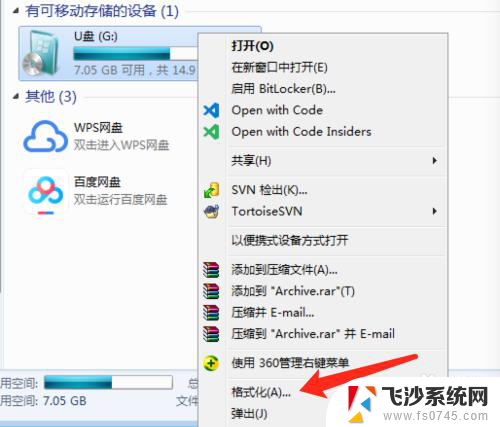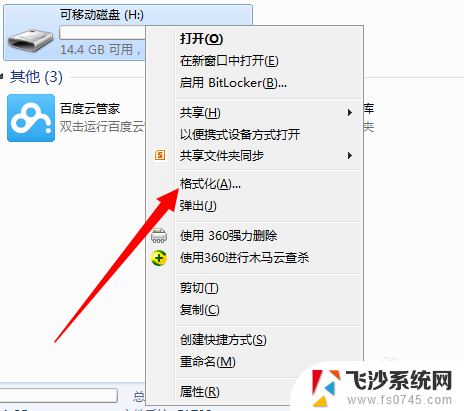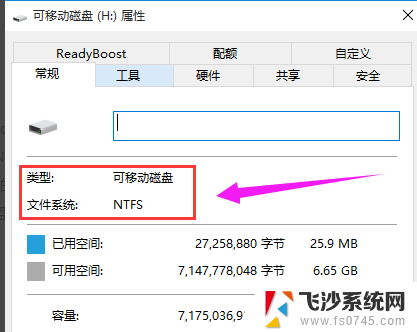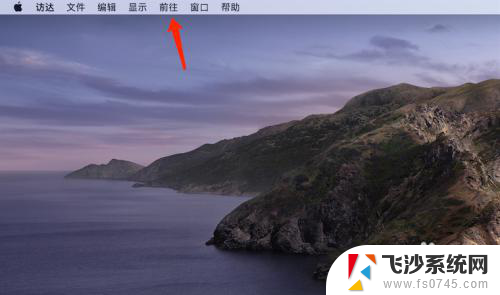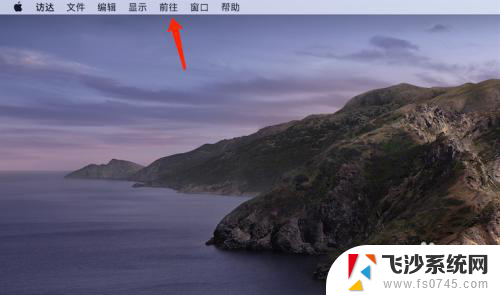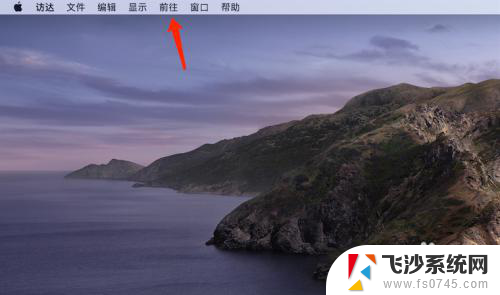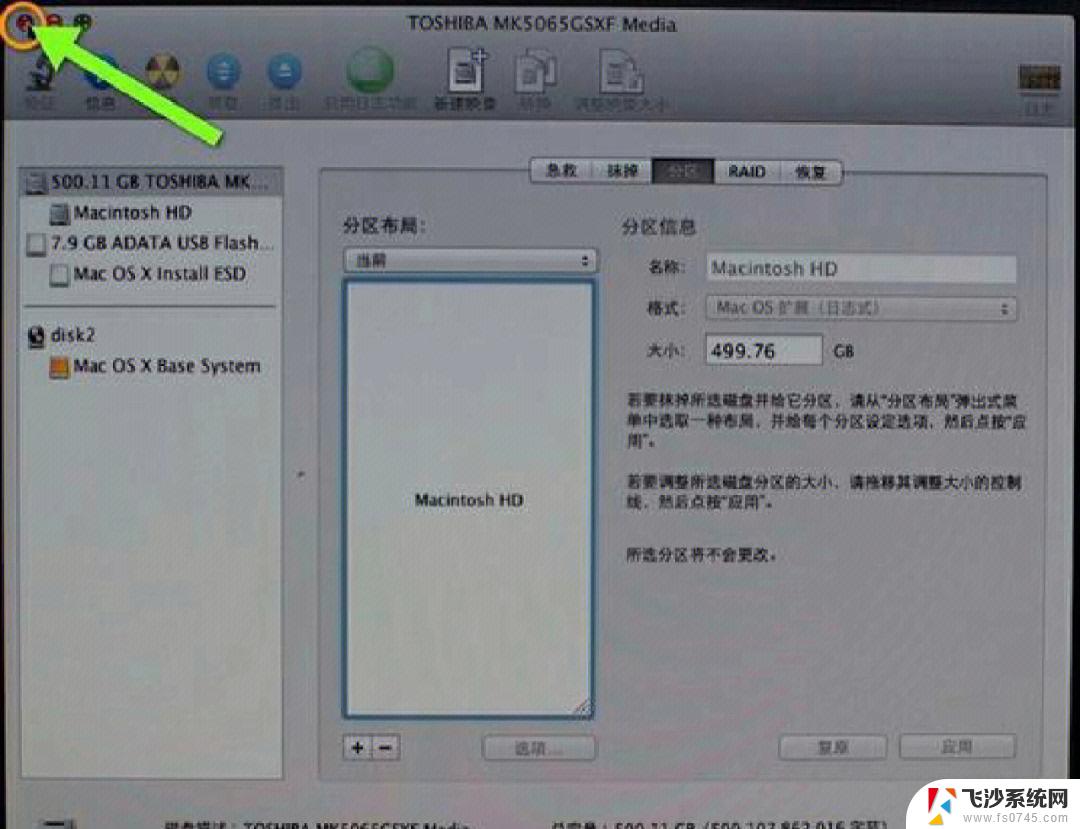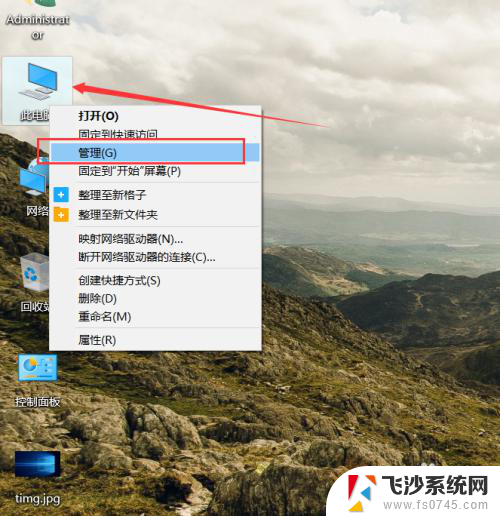mac windows u盘 在Mac上使用FAT32格式的U盘
mac windows u盘,现如今计算机已经成为人们生活中不可或缺的一部分,无论是在办公室工作还是在家中娱乐,我们都会使用到电脑。而在电脑系统方面,Mac和Windows无疑是最为常见的两种操作系统。由于两者系统的差异,有时我们需要在它们之间进行文件传输。这时U盘就成为了我们非常便捷的选择。而对于在Mac上使用FAT32格式的U盘,我们需要注意一些细节,以确保文件的顺利传输。在本文中我们将探讨如何在Mac系统上使用FAT32格式的U盘,并提供一些相关技巧与建议。
具体方法:
1.这个步骤可以在Windows上进行,也可以在Mac系统上进行。
在Windows上进行,在要格式化的U盘上右键,选择“格式化”
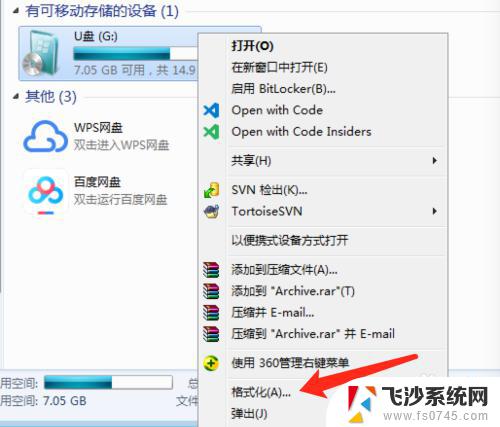
2.在“格式化”窗口上,在“文件系统”中选择“exFAT”。然后点击“开始”格式化
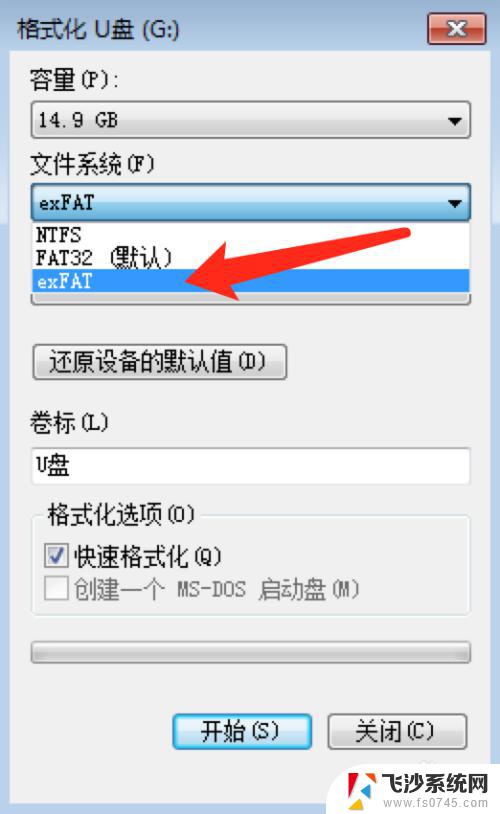
3.格式化后,这个U盘在Mac系统上也能正常识别使用了。
4.我们也可以在Mac系统上格式化U盘成exFAT格式。
在“应用程序”中找到“实用工具”,点击进入,里面有一个“磁盘工具”
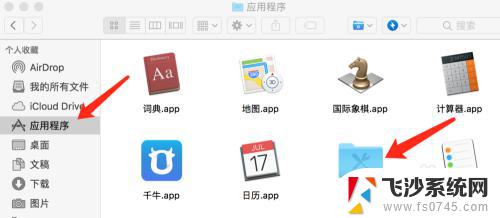
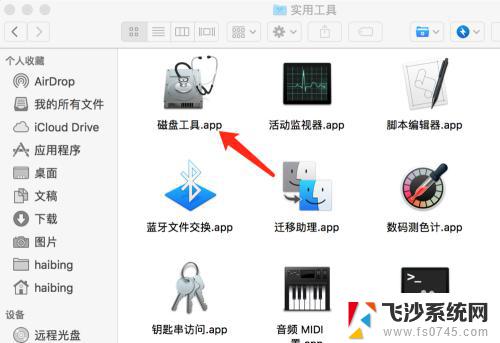
5.打开“磁盘工具”,在左边选中要格式化的U盘。然后在点击上方的“抹掉”
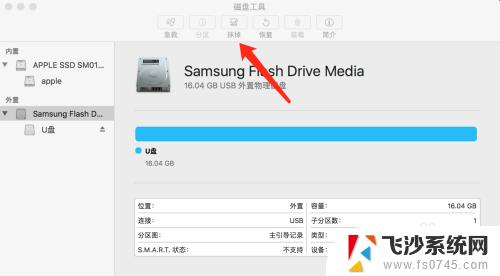
6.名称:U盘名称,可随意。
格式:选择“ExFAT”
方案:选择“主引导记录”
选择后,点击“抹掉”开始格式化
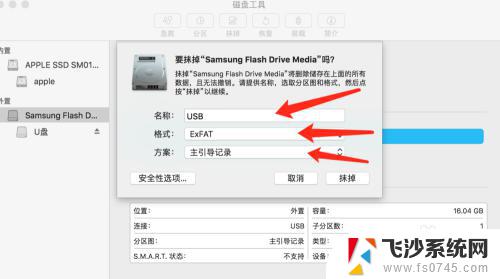
这就是Mac和Windows U盘的全部内容,如果你遇到这种情况,可以按照小编的步骤进行解决,非常简单快速,一步到位。